iPhone 語音信箱無法使用的 4 個主要修復方法
 更新於 歐麗莎 / 19年2024月09日30:XNUMX
更新於 歐麗莎 / 19年2024月09日30:XNUMX為什麼我的 iPhone 上的語音信箱無法使用?最近我太忙了,總是錯過家人和朋友的電話。因此,我設定了語音信箱,這樣他們就會知道我有時沒空,然後我就會回覆他們。然而,當用我姐姐的設備測試時,它不起作用。有人可以建議我可以執行一些修復嗎?謝謝你!
多種情況都可能導致您的 iPhone 語音信箱無法使用。然而,最典型的原因之一是網路問題。也許您的裝置訊號強度較差,導致其無法存取語音郵件功能甚至無法接收語音郵件。另一種可能性是 iPhone 上的語音郵件設定配置不正確。
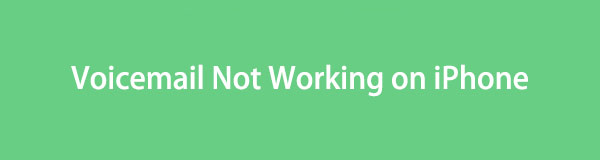
無論如何,不用擔心,因為本文的以下部分將提供您需要的解決方案。無論您的裝置是否面臨網路問題、設定配置、系統問題等,導致語音信箱故障,這都無關緊要。正確使用以下指南,您的語音郵件問題將立即消失。因此,現在就檢查它們。
FoneLab使您可以將iPhone / iPad / iPod從DFU模式,恢復模式,Apple徽標,耳機模式等修復到正常狀態而不會丟失數據。
- 修復禁用的iOS系統問題。
- 從禁用的iOS設備中提取數據,而不會丟失數據。
- 它是安全且易於使用的。

指南清單
第 1 部分:透過檢查自訂問候語修復語音郵件在 iPhone 上不起作用的問題
如前所述,語音郵件設定的錯誤配置可能會導致語音郵件功能故障。也許您不小心在“問候語”部分啟用了“預設”而不是“自訂”,因此它無法按您想要的方式工作。如果是這樣,解決此問題的唯一方法是修改該功能的設定選項以進行正確設定。
請按照以下無問題的流程,透過勾選「自訂問候語」來修復 iPhone 上無法使用的語音郵件:
步驟 1啟動你的 iPhone 電話 應用程序,然後輕點 語音信箱 螢幕右下角的選項卡。然後,點擊左上角的問候語以查看選項。
步驟 2如果 預設產品 在以下畫面上選取該選項,選擇 習俗。然後,點擊右上角的「儲存」按鈕以儲存所做的變更。
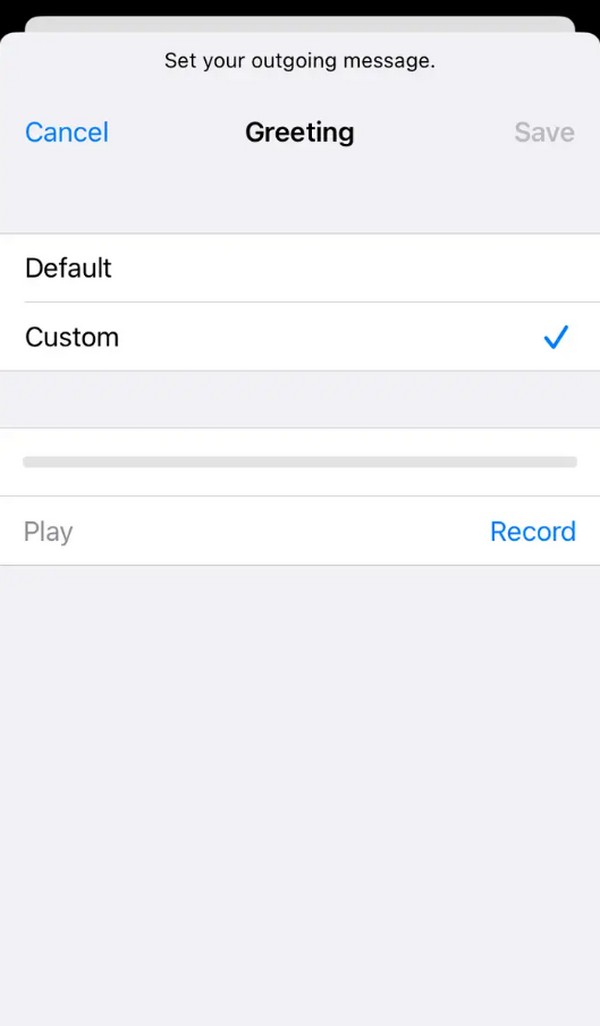
您一定已經注意到這個過程非常人性化,因為它具有解決方案中最基本的流程。然而,它只能解決一個可能的問題原因;因此,如果它不起作用,請前往以下部分解決其他問題。
第 2 部分:透過重新啟動修復 iPhone 上語音郵件無法正常運作的問題
如果您的語音信箱因簡單原因而故障 iPhone故障、bug等,基本重啟就可以解決問題。您可以先重新啟動“電話”應用程式來刷新它。只需從底部向上滑動 iPhone 螢幕並在中間暫停即可。當活動應用程式出現時,向上滑動“電話”應用程式將其關閉。然後,透過點擊主畫面上的圖示重新開啟它。但如果情況不改變的話 重新啟動iPhone 代替。
請注意下面的安全指南,透過重新啟動修復 iPhone 上未顯示的語音郵件:
在沒有主畫面按鈕的情況下重新啟動 iPhone:長按 iPhone 的側面和其中一個音量鍵。顯示“關閉電源”滑桿後,拖曳它,設備就會關閉。片刻後,長按睡眠/喚醒按鈕重新啟動。
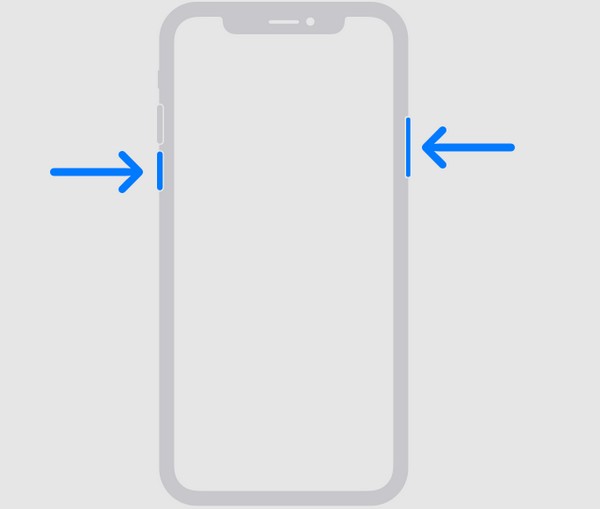
使用「首頁」按鈕重新啟動 iPhone:將手指按住 iPhone 的睡眠/喚醒鍵幾秒鐘,然後在顯示電源滑桿時拖曳螢幕以關閉裝置。之後,長按同一鍵即可重新啟動。
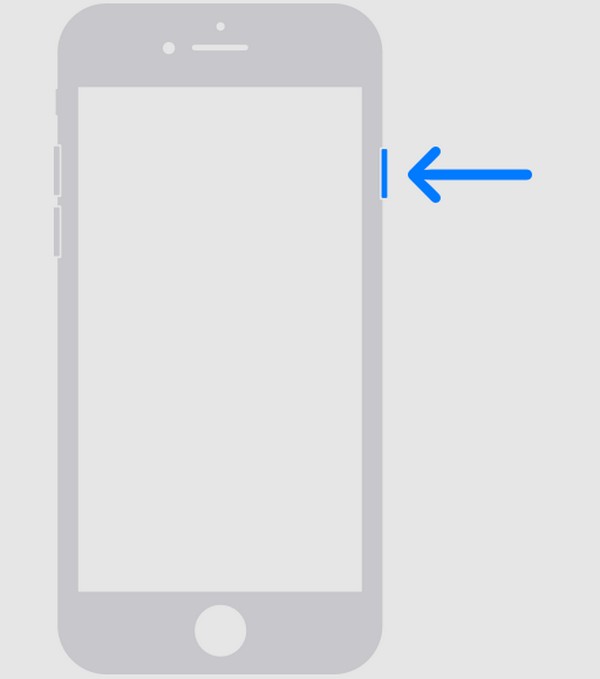
與前一流程相比,此流程在可以解決的可能原因方面更加靈活。但是,這仍然適用於簡單的問題,因此如果您的 iPhone 上的語音郵件問題更複雜,請轉到下一部分。
第 3 部分。使用 FoneLab iOS 系統恢復修復 iPhone 上的語音郵件無法正常運作的問題
FoneLab iOS系統恢復 是針對更高階設備問題的修復策略。幾個問題,例如語音信箱故障, 循環重啟中的 iPhone, 卡在白屏上等等,一旦您在電腦上安裝此工具,就可以輕鬆修復。畢竟,您無需擔心該工具的複雜性。即使它的功能像專業人士一樣,它的介面仍然具有您可以輕鬆理解的面向用戶的設計。
FoneLab使您可以將iPhone / iPad / iPod從DFU模式,恢復模式,Apple徽標,耳機模式等修復到正常狀態而不會丟失數據。
- 修復禁用的iOS系統問題。
- 從禁用的iOS設備中提取數據,而不會丟失數據。
- 它是安全且易於使用的。
此外,FoneLab iOS系統復原不需要資料遺失。它提供兩種修復類型,讓您決定是否刪除或保留裝置的內容,即標準模式和進階模式。因此,您可以依靠此工具在 iPhone 語音郵件功能修復之前、期間和之後確保資料安全。此修復工具可供 Windows 和 Mac 用戶使用,並且可以修復幾乎所有 iPhone、iPod Touch 和 iPad 型號。
將以下可管理的指示視為修復 iPhone 語音郵件未顯示的模式 FoneLab iOS系統恢復:
步驟 1造訪官方 FoneLab iOS System Recovery 網頁,點擊其 免費下載 選項卡並儲存安裝程式檔案。儲存後,將其用於程式安裝,大約需要一分鐘。之後,選擇 開始 當修復工具出現在電腦上啟動時的選項。
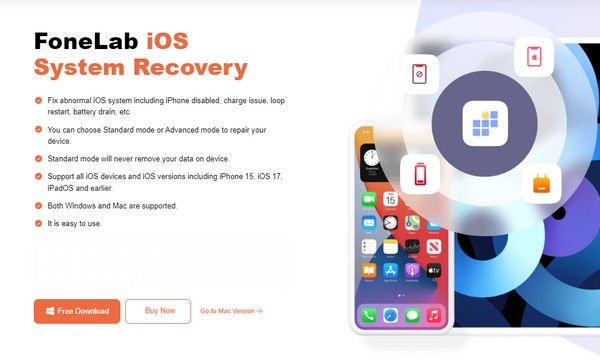
步驟 2您必須單擊 iOS系統恢復 主畫面上的功能,然後是以下介面上的「開始」標籤。看到修復類型後,選擇適合您偏好的修復模式,然後按一下 確認。另外,不要忘記透過閃電電纜連接您的 iPhone。
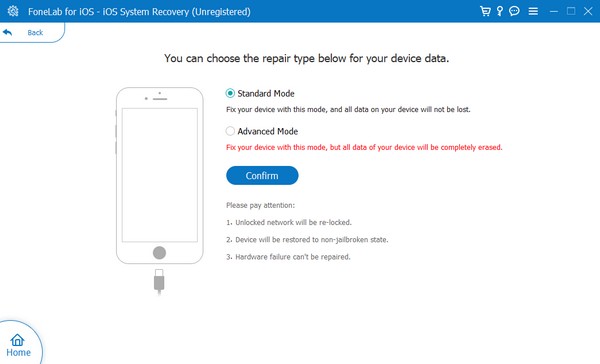
步驟 3接下來, 將 iPhone 置於恢復模式 使用以下介面的螢幕指南。在頂部選擇您的 iPhone 型號以查看相應的說明,然後將下載韌體包以修復您的裝置問題。
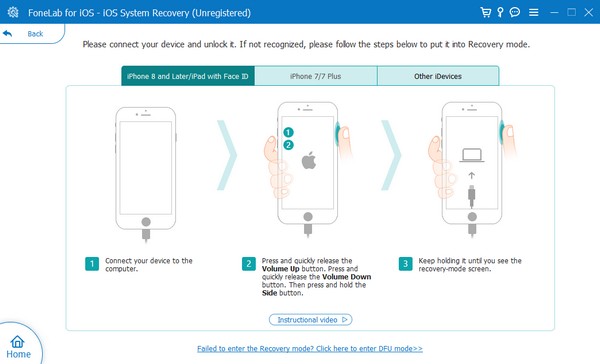
第 4 部分:透過軟體更新修復 iPhone 上語音郵件無法正常運作的問題
同時,您的 iPhone 可能還需要一個 系統更新,特別是如果它已經過時了。也許您的最後一次更新已經很多年了,導致設備難以處理其功能。如果是這樣,您必須前往「設定」應用程式才能操作更新。雖然這是一種流程簡單的解決方案,但您仍然必須仔細考慮此方法並準備備份。這是因為它可能會危及您 iPhone 的資料或內容,特別是如果您在更新過程中突然遇到故障或其他問題。
請依照以下使用者友善的步驟修復無法透過軟體更新接收語音郵件的 iPhone:
步驟 1敲打 設定 在 iPhone 的主畫面上,然後轉至 總 部分。
步驟 2選擇 軟件更新,如果有可用更新,請點擊 下載並安裝 更新您的 iOS。
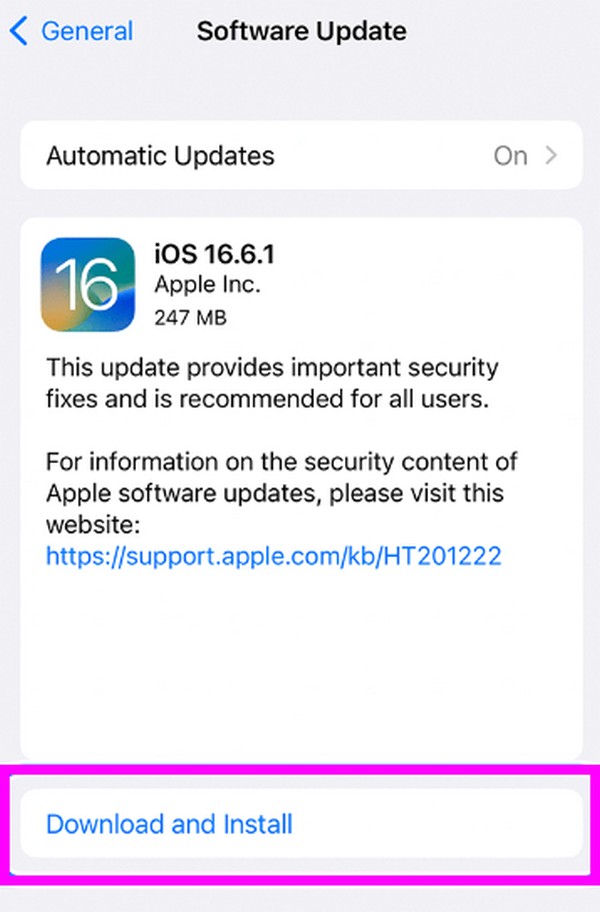
FoneLab使您可以將iPhone / iPad / iPod從DFU模式,恢復模式,Apple徽標,耳機模式等修復到正常狀態而不會丟失數據。
- 修復禁用的iOS系統問題。
- 從禁用的iOS設備中提取數據,而不會丟失數據。
- 它是安全且易於使用的。
第 5 部分:有關 iPhone 上語音郵件無法使用的常見問題解答
如何在 iPhone 上開啟語音信箱?
如果您尚未在 iPhone 上設定語音郵件功能,請前往 電話 應用程序和點擊 語音信箱. 之後,選擇 立即設置 選項會套用您所需的密碼和問候語,啟動該功能。
iPhone 上的語音信箱需要網路連線嗎?
不,事實並非如此。語音郵件不需要互聯網連接,因為它通過運營商提供的蜂窩網絡運行。
隨著時間的推移,您的 iPhone 出現問題的可能性會變得很高,特別是如果您已經使用它很多年了。因此,安裝一個類似的工具 FoneLab iOS系統恢復 很有幫助,因為它可以在需要時解決您的設備問題。
FoneLab使您可以將iPhone / iPad / iPod從DFU模式,恢復模式,Apple徽標,耳機模式等修復到正常狀態而不會丟失數據。
- 修復禁用的iOS系統問題。
- 從禁用的iOS設備中提取數據,而不會丟失數據。
- 它是安全且易於使用的。
